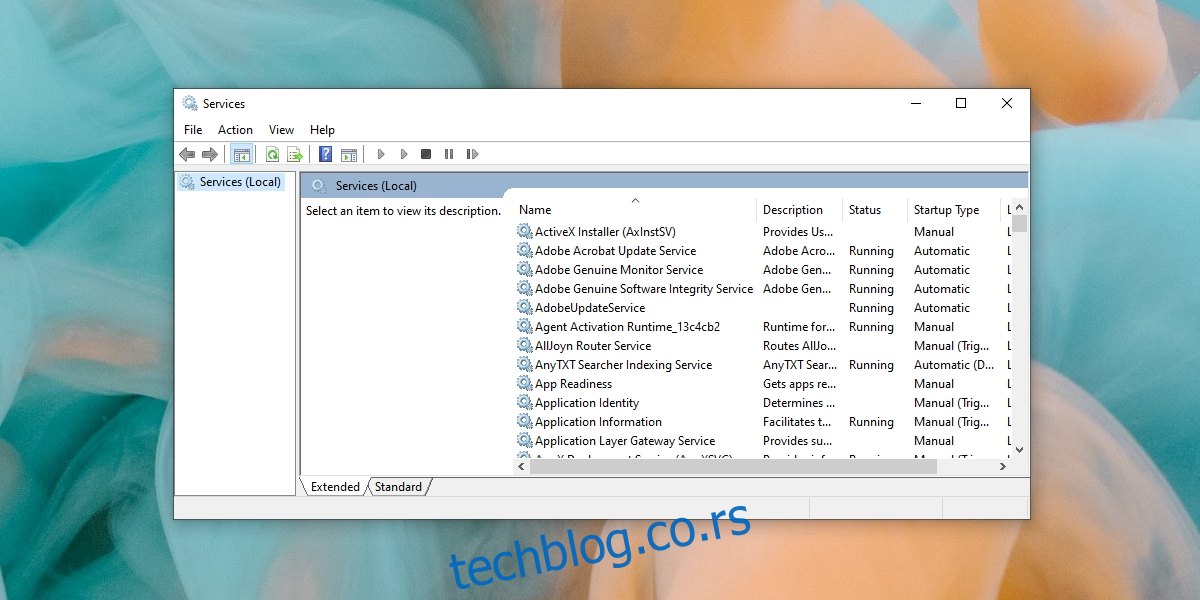Виндовс 10 долази са доста основних апликација које омогућавају корисницима да мењају различите системске компоненте и управљају њима. Ово укључује могућност поновног покретања основних услуга, поновног покретања, затварања или онемогућавања системских задатака и управљања дисковима и диск јединицама, између осталог.
Ове апликације укључују, али нису ограничене на, приказивач догађаја, алатку за управљање дисковима, алатку за услуге, менаџер уређаја, планер задатака итд.
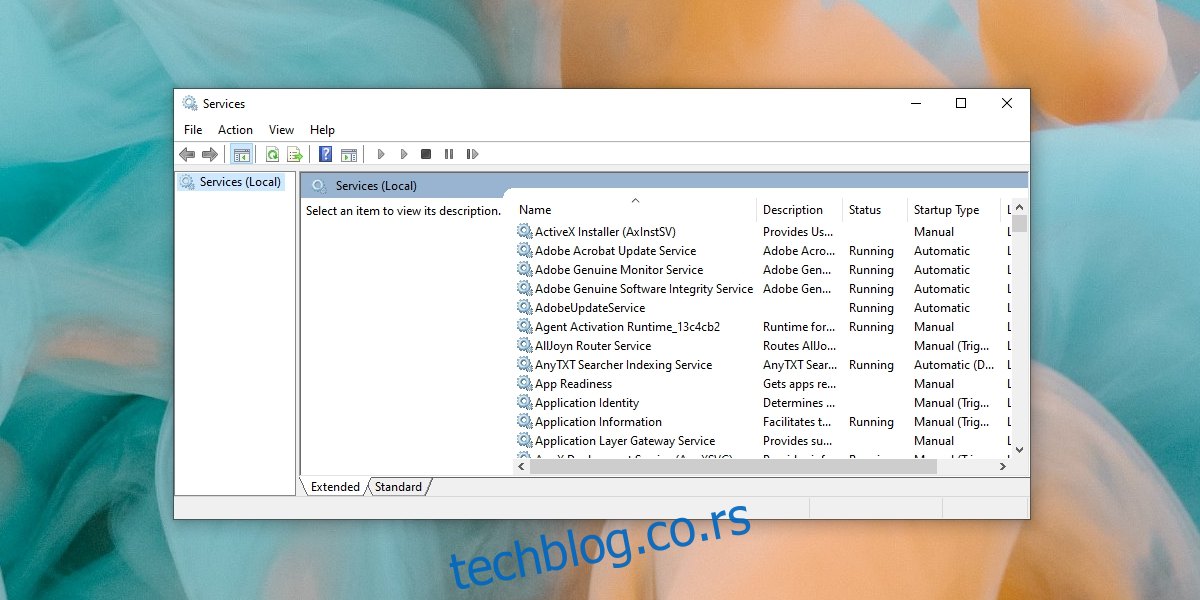
Преглед садржаја
Поправите да се Сервицес.мсц не отвара или не реагује
Сервицес.мсц је стандардна Виндовс 10 апликација која омогућава корисницима да омогуће, онемогуће и измене начин на који се услуге покрећу у оперативном систему. Ове услуге укључују услуге ОС-а као што је услуга Принтер Споолер и оне укључују услуге трећих страна као што је Цхроме Упдате услуга.
Апликација је често потребна за решавање проблема у оперативном систему Виндовс 10 где услуге треба поново покренути или затворити, или онемогућити да би се решили проблеми. Да бисте отворили Сервицес.мсц;
Додирните Вин+Р пречицу на тастатури да бисте отворили оквир за покретање.
У оквиру за покретање унесите сервицес.мсц и додирните тастер Ентер.
Отвориће се апликација Сервицес.мсц.
Ако горњи кораци не функционишу и не можете да отворите апликацију или се замрзне чим се отвори, испробајте исправке у наставку.
Поново покрените систем
Ваш систем је можда наишао на грешку која га спречава да отвори апликацију Сервицес.мсц или га замрзава. Поново покрените систем, а затим покушајте да отворите апликацију.
Проверите повезаност Мицрософт Манагемент Цонсоле
МСЦ или .мсц апликација је у ствари тип датотеке, слично као ЕКСЕ датотека. Ова датотека се отвара са Мицрософт Манагемент Цонсоле. Ако је асоцијација апликације прекинута, тј. Виндовс 10 не зна како да отвори МСЦ датотеку, датотека сервицес.мсц се неће отворити.
Отворите апликацију Подешавања помоћу пречице на тастатури Вин+И.
Идите на Апликације.
Изаберите картицу Подразумеване апликације.
Кликните на опцију Изабери подразумеване апликације према типу датотеке.
Потражите .мсц и кликните на дугме плус.
Изаберите Мицрософт Манагемент Цонсоле.
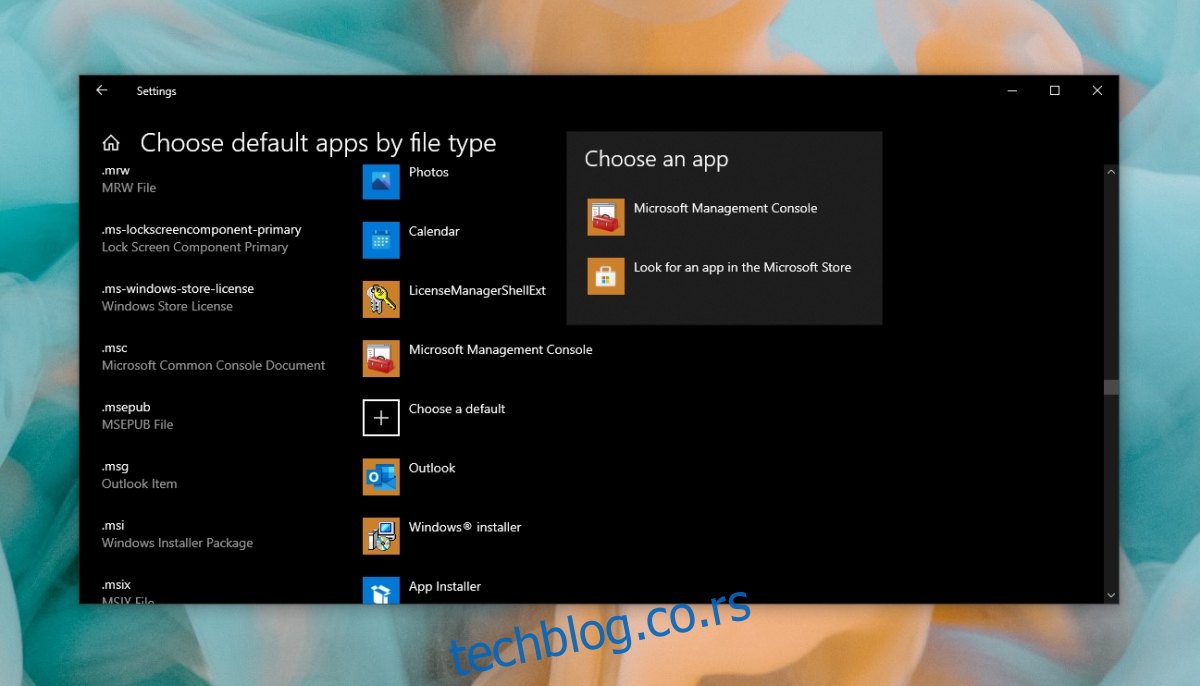
Покрените скенирање система
Можда постоји проблем са системским датотекама. Можете их поправити покретањем СФЦ скенирања.
Отворите командну линију са администраторским правима.
Покрените ову команду: сфц /сцаннов.
Дозволите команди да заврши и поправи датотеке/грешке.
Отвори услуге.мсц.
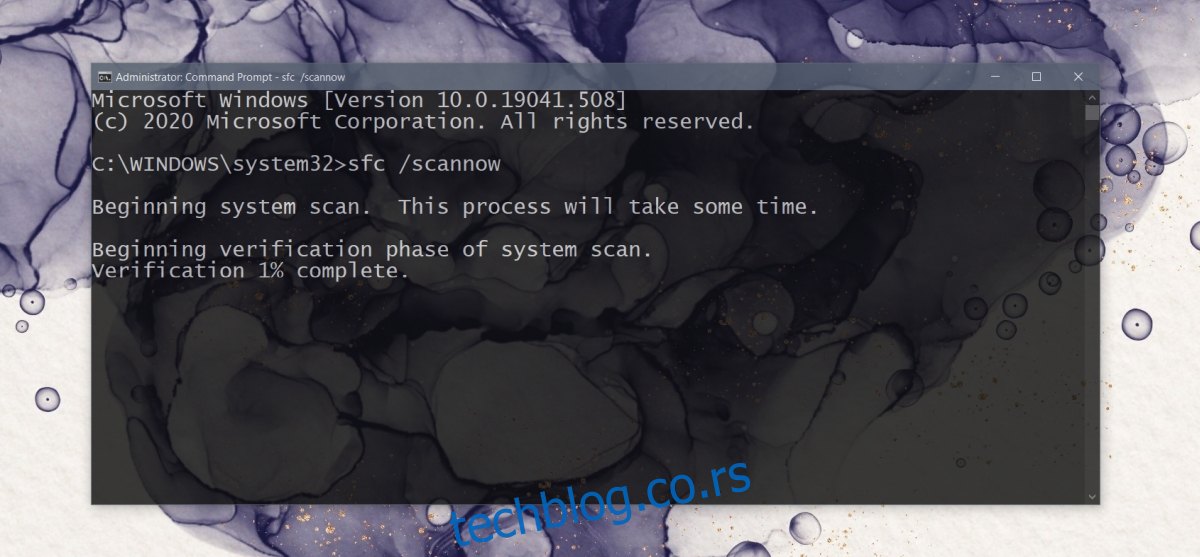
Покрените сервицес.мсц са администраторским правом
Сервицес.мсц захтева администраторска права за покретање. Ако га покренете без администраторских права, може се замрзнути.
Отворите командну линију са администраторским правима.
Унесите ову команду: сервицес.мсц и додирните Ентер.
Отвориће се апликација сервицес.мсц.
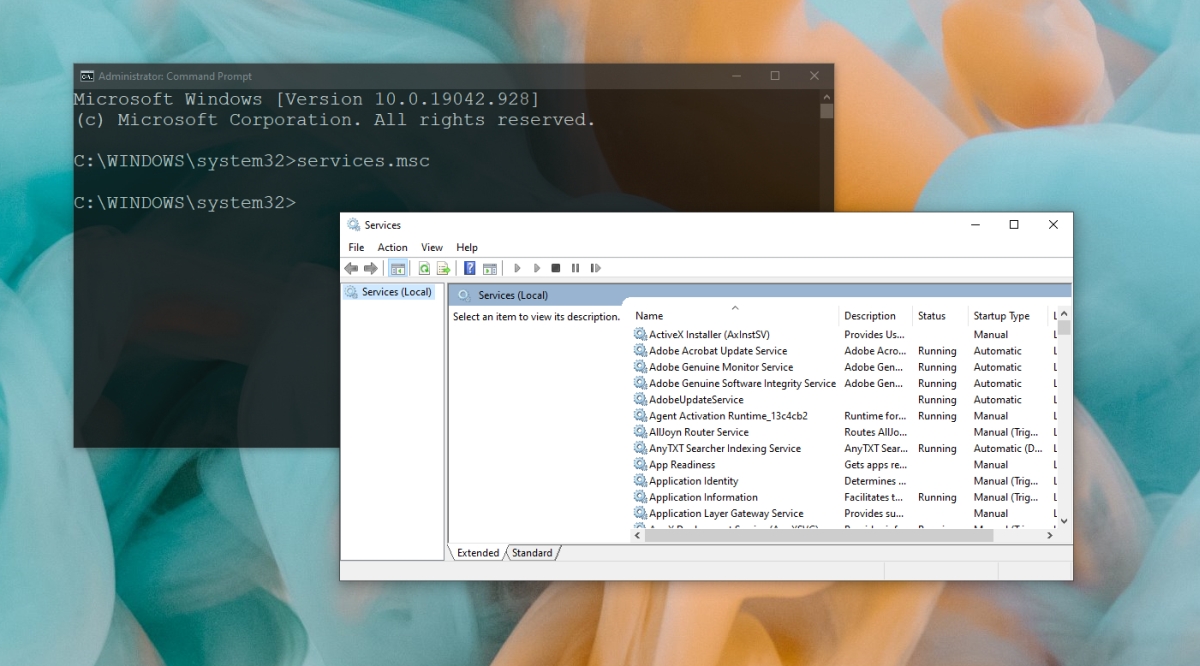
Поново региструјте ДЛЛ датотеке
Апликација Сервицес.мсц може престати да реагује или се неће отворити ако постоји проблем са ДЛЛ датотекама. Најлакши начин да то поправите је да их поново региструјете.
Отворите командну линију са администраторским правима.
Затим покрените следеће команде, једну по једну.
Regsvr32 Msxml.dll Regsvr32 Msxml2.dll Regsvr32 Msxml3.dll
Када се команде покрену, поново покрените систем.
Промените Сервицес.мсц подешавања у безбедном режиму
Сервицес.мсц је апликација и њена подешавања су можда промењена због чега се замрзава или не отвара. Мораћете да се покренете у безбедном режиму да бисте ово поправили.
Покрените у безбедном режиму са омогућеним умрежавањем.
Додирните Вин+Р пречицу на тастатури да бисте отворили оквир за покретање.
Унесите сервицес.мсц и додирните Ентер.
Двапут кликните на услугу информација о апликацији.
Идите на картицу Опште.
Отворите падајући мени Тип покретања и изаберите Ручно.
Кликните на Примени и изађите из безбедног режима.
Отворите Сервицес.мсц.
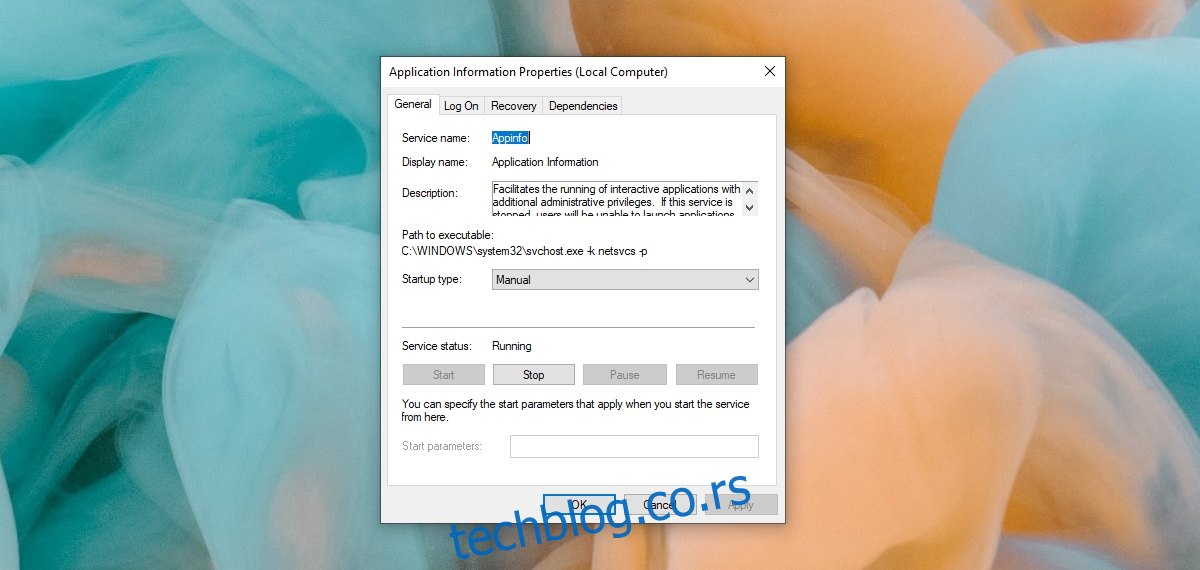
Закључак
Сервицес.мсц је корисна апликација за управљање услугама које покреће систем и апликације трећих страна. Ако не можете да га отворите и друге МСЦ апликације (Управљач уређајима, Прегледач догађаја, итд.), можда имате оштећен систем у рукама. СФЦ скенирање би требало да реши проблем, међутим, уколико постоји могућност да и даље постоји, мораћете да ресетујете рачунар или покушате да креирате новог корисника.